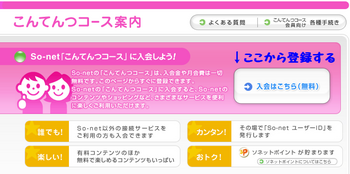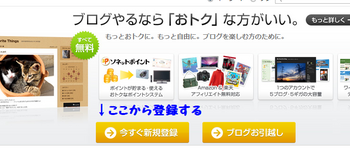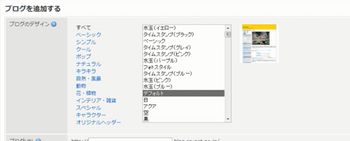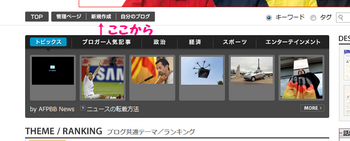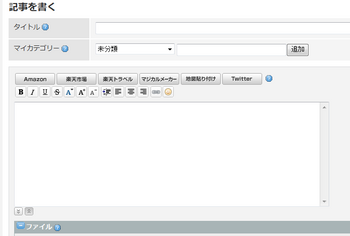初心者がブログでアフィリエイトを始めるためにまずはこれ! [無料ブログの登録・記事作成]
初心者がブログでアフィリエイトを始めるためにまずは
【ブログを作る】ことです。
『アフィリエイト』をやってみたいけど、どうしたらいいのかわからない。
初心者は誰でも同じですね。
ブログでアフィリエイトって、すごく簡単に出来るとか
何十万も何百万も稼げるって書いてあるサイトもありますが、
初心者がブログでアフィリエイト成果をだすなんて
実際は難しいんです。
無料ブログを使って、お小遣いを手にする程度にやってみたい。
そんな力が入り過ぎないブログを作って行きたいと思います。
数万円であれば手にすることは可能なので、やってみましょう。
無料ブログでアフィリエイトをするので、費用はかかりません。
パソコンを使う電気代などは かかりますよ。
あくまでも無料ブログでやって行きます。
かかるのは「時間」です。
必要なのは、焦らずにやる余裕と忍耐ですね。
まずは無料ブログを作ってください。
●お勧め無料ブログ
↓↓
FC2ブログhttp://blog.fc2.com/
seesaaブログhttp://blog.seesaa.jp/
So-netブログhttp://blog.so-net.ne.jp/
今 人気のアメーバブログも良いのですが、
楽天アフィリエイト・アマゾンのアフィリエイトに限られていますので
自由に使える大きな会社のブログをお勧めします。
・ブログを作る前に、ブログのタイトル、説明文100文字程度で、考えておいてくださいね。
・yahooフリーメールアドレスも作っておいてください。
今回は『So-netブログ』にしてみます。
無料ブログの中でも検索結果で
上位表示されやすい最強の無料ブログだからです。
記事を書いてから検索結果に早ければ30分くらいで反映されるので、
良いです。
すぐに反映されないブログの場合は、
2週間たっても検索結果で表示されないということもあるようです。
せっかく書いた記事をすぐに検索結果に反映させて
検索結果で上位表示させましょう!
① So-netこんてんつコースの会員登録をする
↓↓
http://www.so-net.ne.jp/cc/
1 次の画面で【クレジットカードを登録しないお客様】の
「こんてんつコースに入会する」をクリックします。
2 「規約」を読んで「同意する」をクリックします。
3 次の画面でメールアドレスを入力して「登録する」をクリックします。
4 メールの確認をしたら「メールを送信する」をクリックします。
5 あなたのメールアドレスにSo-netからメールがきますので確認します。
6 メール内のURLをクリックすると、あなたのメールアドレスを入力する
画面のなりますので、入力して「確認」をクリックします。
7 あなたの名前や生年月日、住所、ユーザー名、パスワードを入力します。
必須でない箇所は入れなくても大丈夫です。
8 「登録」して「確認」ボタンをすれば完了です。
★ユーザーIDとパスワードは、忘れないように保管しておいて下さい。
② So-netブログに登録をします
↓↓
http://blog.so-net.ne.jp/
1 左オレンジ色の「So-netユーザーIDをお持ちの方」をクリックします。
2 「規約」を読んでよければ「利用規約に同意して、サービスに登録する」を
クリックします。
3 So-netこんてんつコースのユーザーIDとパスワードを入力します。
「登録(確認)」をクリックします。
4 ニックネームが表示されます。そのまま「登録」をクリックします。
これは いつでも変更できます。
5 利用する」をクリックします。
6 ブログデザインを選ぶところから始まります。
なるべくシンプルなデザインをお勧めします。
派手なものは気が反れますよね。
・あなたが希望するブログURLを入力します。
なんでもいいです。
手芸用品を紹介するなら「syugeiarekore」とか。
・ブログタイトルは、このブログはこういう内容なんだと
わかるものがいいですね。
たとえば「手芸用品通販ならここで揃う」とか。
もう少し やんわりした感じでどうでしょう。
・ブログテーマは、ブログのテーマに合ったものを選びます。
・ブログの紹介文は、ブログの説明を大まかな感じで入力して下さい。
・画像に書かれている文字を数字で入力します。
・「新しいブログを作成」をクリックします。
これで出来上がりました!! お疲れ様でした。
あとは記事を書いていきますよ。
1 「ログイン」をクリックして、ユーザーID・パスワードを入れます。
2 「新規作成」をクリックします。
3 タイトル・カテゴリー・本文・共通テーマ・記事のタグを入れて
「保存」をクリックすると完了です。
次回は「カスタマイズ」します。
【ブログを作る】ことです。
『アフィリエイト』をやってみたいけど、どうしたらいいのかわからない。
初心者は誰でも同じですね。
ブログでアフィリエイトって、すごく簡単に出来るとか
何十万も何百万も稼げるって書いてあるサイトもありますが、
初心者がブログでアフィリエイト成果をだすなんて
実際は難しいんです。
無料ブログを使って、お小遣いを手にする程度にやってみたい。
そんな力が入り過ぎないブログを作って行きたいと思います。
数万円であれば手にすることは可能なので、やってみましょう。
無料ブログでアフィリエイトをするので、費用はかかりません。
パソコンを使う電気代などは かかりますよ。
あくまでも無料ブログでやって行きます。
かかるのは「時間」です。
必要なのは、焦らずにやる余裕と忍耐ですね。
まずは無料ブログを作ってください。
●お勧め無料ブログ
↓↓
FC2ブログhttp://blog.fc2.com/
seesaaブログhttp://blog.seesaa.jp/
So-netブログhttp://blog.so-net.ne.jp/
今 人気のアメーバブログも良いのですが、
楽天アフィリエイト・アマゾンのアフィリエイトに限られていますので
自由に使える大きな会社のブログをお勧めします。
・ブログを作る前に、ブログのタイトル、説明文100文字程度で、考えておいてくださいね。
・yahooフリーメールアドレスも作っておいてください。
今回は『So-netブログ』にしてみます。
無料ブログの中でも検索結果で
上位表示されやすい最強の無料ブログだからです。
記事を書いてから検索結果に早ければ30分くらいで反映されるので、
良いです。
すぐに反映されないブログの場合は、
2週間たっても検索結果で表示されないということもあるようです。
せっかく書いた記事をすぐに検索結果に反映させて
検索結果で上位表示させましょう!
① So-netこんてんつコースの会員登録をする
↓↓
http://www.so-net.ne.jp/cc/
1 次の画面で【クレジットカードを登録しないお客様】の
「こんてんつコースに入会する」をクリックします。
2 「規約」を読んで「同意する」をクリックします。
3 次の画面でメールアドレスを入力して「登録する」をクリックします。
4 メールの確認をしたら「メールを送信する」をクリックします。
5 あなたのメールアドレスにSo-netからメールがきますので確認します。
6 メール内のURLをクリックすると、あなたのメールアドレスを入力する
画面のなりますので、入力して「確認」をクリックします。
7 あなたの名前や生年月日、住所、ユーザー名、パスワードを入力します。
必須でない箇所は入れなくても大丈夫です。
8 「登録」して「確認」ボタンをすれば完了です。
★ユーザーIDとパスワードは、忘れないように保管しておいて下さい。
② So-netブログに登録をします
↓↓
http://blog.so-net.ne.jp/
1 左オレンジ色の「So-netユーザーIDをお持ちの方」をクリックします。
2 「規約」を読んでよければ「利用規約に同意して、サービスに登録する」を
クリックします。
3 So-netこんてんつコースのユーザーIDとパスワードを入力します。
「登録(確認)」をクリックします。
4 ニックネームが表示されます。そのまま「登録」をクリックします。
これは いつでも変更できます。
5 利用する」をクリックします。
6 ブログデザインを選ぶところから始まります。
なるべくシンプルなデザインをお勧めします。
派手なものは気が反れますよね。
・あなたが希望するブログURLを入力します。
なんでもいいです。
手芸用品を紹介するなら「syugeiarekore」とか。
・ブログタイトルは、このブログはこういう内容なんだと
わかるものがいいですね。
たとえば「手芸用品通販ならここで揃う」とか。
もう少し やんわりした感じでどうでしょう。
・ブログテーマは、ブログのテーマに合ったものを選びます。
・ブログの紹介文は、ブログの説明を大まかな感じで入力して下さい。
・画像に書かれている文字を数字で入力します。
・「新しいブログを作成」をクリックします。
これで出来上がりました!! お疲れ様でした。
あとは記事を書いていきますよ。
1 「ログイン」をクリックして、ユーザーID・パスワードを入れます。
2 「新規作成」をクリックします。
3 タイトル・カテゴリー・本文・共通テーマ・記事のタグを入れて
「保存」をクリックすると完了です。
次回は「カスタマイズ」します。

2013-06-12 10:57
nice!(0)
トラックバック(0)